
L’un des meilleurs aspects du patch 7 de Baldur’s Gate 3 est l’introduction du gestionnaire de mods officiel, qui facilite le modding pour tout le monde.
Bien que le modding était certainement possible avant le dernier patch, le nouvel ajout fait une grande différence. Par rapport aux options tierces disponibles sur le marché, il semble plus facile d’installer des mods avec l’outil officiel. Si vous n’avez toujours pas réussi à installer un mod à l’aide du Mod Manager officiel, voyons comment les activer en premier lieu.
Comment installer des mods en utilisant le gestionnaire de mods officiel de Baldur’s Gate 3 ?
Il existe des conditions préalables spécifiques avant de pouvoir utiliser le gestionnaire de mods officiel pour télécharger et utiliser des mods.
- Votre client de jeu doit avoir la dernière mise à jour Patch 7 téléchargée et installée.
- Remarque : j’ai dû télécharger la boîte à outils ; sans elle, le gestionnaire de mods aurait instantanément fait planter mon jeu. Si vous rencontrez des problèmes au lancement, essayez cela.
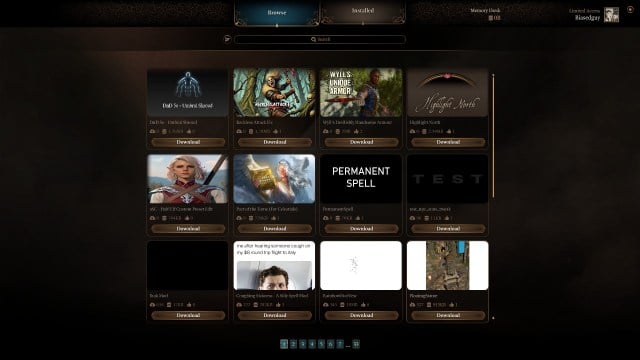
Une fois cela fait, les prochaines étapes sont faciles.
- Accédez au gestionnaire de modules depuis l’écran d’accueil.
- Accepter les termes et conditions.
- Vous êtes maintenant prêt à partir. Vous pouvez parcourir la vaste gamme d’options disponibles sur l’écran d’accueil.
- À gauche, il y a l’option permettant d’utiliser des filtres. Par exemple, si vous souhaitez tricher, il existe un moyen de trouver des mods qui vous aideront également à le faire.
- Vous pouvez également utiliser la barre de recherche et saisir directement ce que vous recherchez. Il peut s’agir du nom spécifique d’un mod que vous souhaitez essayer ou de quelque chose de général, comme « dés ».
- Si vous recherchez un mod spécifique, vous obtiendrez probablement le résultat exact. Si vous recherchez quelque chose de plus général, tous les mods correspondant au terme de recherche particulier seront disponibles dans les résultats.
- Sélectionnez un mod et vous pourrez voir ses détails, y compris ce qu’il fait, sa taille de fichier et le nombre de téléchargements jusqu’à présent.
- Cliquez sur « télécharger » et attendez que l’opération soit terminée.
- Maintenant, allez dans l’onglet Installé. Cela affichera tous les mods que vous avez installés. Les mods seront automatiquement activés, mais vous pouvez également choisir de les désactiver.
- Revenez à l’écran principal et continuez votre voyage.
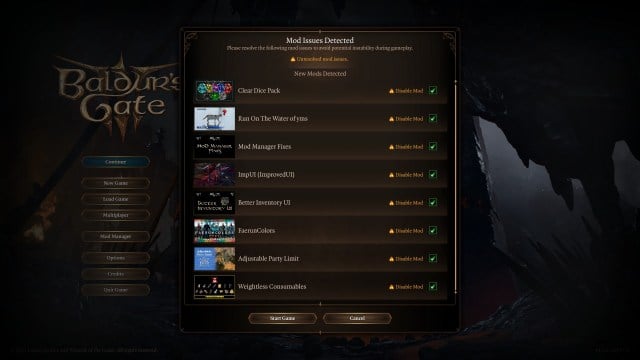
Si vous avez installé un nouveau mod, vous pouvez jouer avec votre sauvegarde actuelle. Cependant, vous verrez un message d’avertissement s’afficher. Tant que les mods que vous avez installés sont mis à jour vers la dernière version, il ne devrait pas y avoir de problème, alors continuez simplement à charger votre fichier de sauvegarde.
Une fois chargés, vous devriez pouvoir voir immédiatement les effets des mods. Dans ma capture d’écran, vous pouvez voir le design personnalisé du dé à partir de l’un des mods que j’ai installés et utilisés. Bien sûr, différents mods auront des effets différents, et certains pourraient ne pas être aussi visibles que la couleur de mon dé.
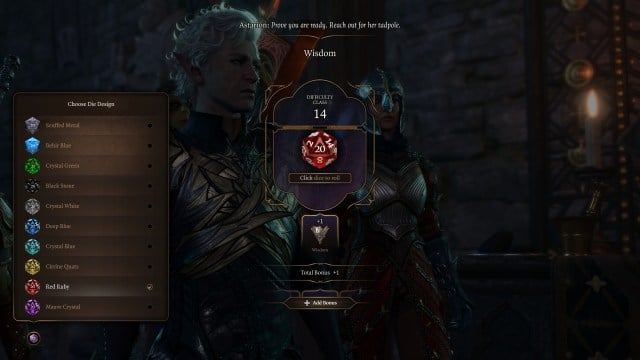
De plus, il peut y avoir des conflits si vous avez utilisé des mods tiers. Un message apparaîtra lorsque vous tenterez de charger une sauvegarde. Dans certains cas, vous devrez peut-être désinstaller le mod pour exécuter le jeu sans problème.
Si vous devez mettre à jour un mod téléchargé à l’aide du gestionnaire de mods officiel, vous pouvez le faire en accédant à la page de détails du mod. Assurez-vous de toujours mettre à jour vers la dernière version pour vous assurer que vos mods fonctionnent sans problème.